Der ultimative Leitfaden zur WordPress-Datenbank-Optimierung
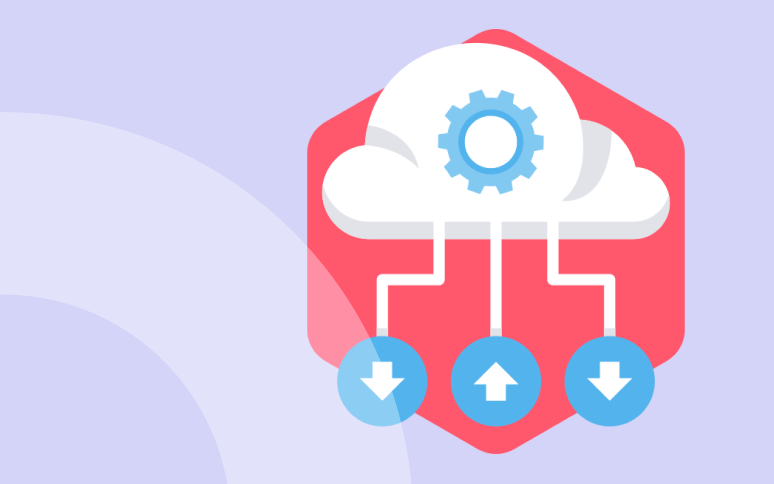
Um das wahre Potenzial Ihrer WordPress-Website zu erschließen, müssen Sie nicht nur auf die Optik und die Benutzeroberfläche achten. Hinter den Kulissen, eingebettet in das komplizierte Framework, schlägt das Herz Ihrer Website: die Datenbank.
Genau wie eine sorgfältig organisierte Bibliothek ermöglicht eine gut optimierte WordPress-Datenbank Ihrer Website ein nahtloses Benutzererlebnis, beschleunigt die Ladezeiten, gewährleistet eine effiziente Datenverwaltung und fördert Ihre SEO-Bemühungen. Von Beiträgen, Seiten, Kommentaren und Benutzerinformationen bis hin zu Theme- und Plugin-Einstellungen und vielem mehr - eine robuste Datenbank ist das Herz und die Seele, die den Betrieb Ihrer Website orchestriert.
In diesem umfassenden Leitfaden gehen wir auf die Feinheiten der manuellen Optimierungsprozesse ein und führen Sie durch jeden Schritt. Außerdem stellen wir Ihnen einige der besten Plugins und Tools vor, die für die Optimierung und Wartung von Datenbanken verfügbar sind.
Egal, ob Sie ein Website-Besitzer, ein Webentwickler oder ein digitaler Vermarkter sind, dieser Leitfaden wird Ihnen die Kunst und Wissenschaft der Optimierung Ihrer WordPress-Datenbank näher bringen und Sie mit den Werkzeugen ausstatten, mit denen Sie nicht nur die Geschwindigkeit und Reaktionsfähigkeit Ihrer Website verbessern, sondern auch eine solide Grundlage für Ihre Online-Präsenz schaffen können.
Fangen wir an!
Verstehen der WordPress-Datenbankstruktur
Stellen Sie sich Ihre Website als ein digitales Reich vor, in dem jeder Inhalt, jede Benutzerinteraktion und jeder Kommentar gespeichert und organisiert wird. Die WordPress-Datenbankstruktur ist der unsichtbare Architekt, der diesen Bereich entwirft.
Das Herzstück der WordPress-Datenbankstruktur sind Tabellen, die jeweils als Container für bestimmte Arten von Informationen dienen. Stellen Sie sich diese Tabellen wie digitale Aktenschränke vor, in denen Inhalte, Einstellungen und mehr ordentlich gespeichert werden.
Die Tabelle wp_posts enthält beispielsweise Ihre Artikel, Seiten und benutzerdefinierten Beitragstypen, während die Tabelle wp_users Benutzerdaten wie Benutzernamen, Kennwörter und E-Mail-Adressen speichert.
Tipps
Das wp-Präfix der Namen der Datenbanktabellen kann unterschiedlich sein, je nachdem, welches Präfix Sie oder Ihr Hosting-Anbieter bei der WordPress-Installation angegeben haben.
Die Standard-WordPress-Datenbank enthält 12 Tabellen:
| Tabelle | Was es speichert |
|---|---|
| wp_options | Alle allgemeinen Einstellungen für Ihre WordPress-Website, wie z. B. der Titel der Website, die Tagline und die Homepage. |
| wp_benutzer | Alle registrierten Benutzer auf Ihrer Website, einschließlich ihres Benutzernamens, Passworts, ihrer E-Mail-Adresse und ihres Anzeigenamens. |
| wp_usermeta | Zusätzliche Informationen über die Benutzer, wie z. B. ihr Vorname, Nachname und Lebenslauf. |
| wp_posts | Alle Beiträge und Seiten auf Ihrer Website, einschließlich Titel, Inhalt und Veröffentlichungsdatum. |
| wp_postmeta | Zusätzliche Informationen zu den Beiträgen, wie z. B. der Autor, das Bild und die Tags. |
| wp_terms | Alle Begriffe auf Ihrer WordPress-Website, wie Kategorien und Tags. |
| wp_termmeta | Meta-Informationen zu den Begriffen. Sie enthält zusätzliche Details zu Begriffen, die nicht in der Tabelle wp_terms enthalten sind. |
| wp_term_taxonomy | Die Beziehungen zwischen Begriffen und Taxonomien. |
| wp_term_relationships | Die Beziehungen zwischen Stellen und Begriffen. |
| wp_kommentare | Alle Kommentare auf Ihrer Website, einschließlich Autor, Kommentar und Datum der Veröffentlichung. |
| wp_commentmeta | Zusätzliche Informationen zu den Kommentaren, wie z. B. die E-Mail-Adresse und die Website-Adresse des Autors. |
| wp_links | Alle Links auf Ihrer WordPress-Website, z. B. die URL, der Titel und die Beschreibung. |
Diese Tabellen sind miteinander verknüpft, so dass Sie die benötigten Daten leicht finden können. In der Tabelle wp_posts wird beispielsweise die ID des Autors für jeden Beitrag gespeichert. Anhand dieser ID können Sie die Benutzerinformationen in der Tabelle wp_users nachschlagen.
Wenn Sie wissen, welche Aufgaben die einzelnen Tabellen haben, können Sie potenzielle Probleme erkennen, unnötige Daten bereinigen und Ihre Datenbank für eine bessere Leistung optimieren.
Was verlangsamt Ihre WordPress-Datenbank?
Der wichtigste Faktor, der Ihre WordPress-Datenbank verlangsamt, ist übermäßige Datenfülle. Zu viele unnötige Daten in Ihrer Datenbank können dazu führen, dass sie weniger effizient arbeitet, was zu langsameren Ladezeiten, einem Leistungsabfall und einer möglichen Verschlechterung des SEO-Rankings Ihrer Website führt.
Deshalb besteht ein großer Teil der Optimierung Ihrer Datenbank darin, diese überschüssigen Daten zu löschen, damit Ihre Website so reibungslos wie möglich funktioniert.
Mehrere Elemente tragen zur Datenflut in Ihrer WordPress-Datenbank bei. Die Identifizierung dieser Übeltäter ist der erste Schritt zu einer effektiven Optimierung. Einige der Hauptursachen sind Spam-Kommentare, übermäßige Beitragsrevisionen und nicht verwendete Bilder, Themes oder Plugins.
Warum die Optimierung Ihrer WordPress-Datenbank wichtig ist
Das Hauptziel der Optimierung besteht darin, die Datenbank zu entlasten und die Geschwindigkeit Ihrer Website zu erhöhen. Sie ist eine Investition in die Leistung und den Gesamterfolg Ihrer Website und führt zu:
- Verbessertes Benutzererlebnis: Die Wahrscheinlichkeit, dass Besucher Ihre Website aus Frustration über langsame Ladezeiten verlassen, ist geringer, was zu mehr Engagement, längerer Verweildauer und höheren Konversionsraten führen kann.
- Höhere Stabilität und Zuverlässigkeit der Website: Bei einer gut optimierten Datenbank ist die Wahrscheinlichkeit von Fehlern oder Abstürzen geringer, so dass Ihre Website für Ihre Nutzer zuverlässiger ist. Sie macht Ihre Website auch widerstandsfähiger gegen hohe Verkehrslasten und sorgt dafür, dass sie auch in Spitzenzeiten stabil bleibt.
- Verbesserte Suchmaschinenoptimierung (SEO): Die Geschwindigkeit einer Website ist ein Ranking-Faktor im Suchalgorithmus von Google. Eine schnellere Website kann zu einer besseren Platzierung in den Suchmaschinen führen, wodurch Ihre Website für potenzielle Besucher besser sichtbar wird.
Schritt-für-Schritt-Anleitung für die manuelle Datenbankoptimierung
Viele Optimierungen können manuell an Ihrer WordPress-Datenbank vorgenommen werden, sofern Sie über ein gewisses Maß an technischem Wissen verfügen. Die manuelle Optimierung hat ihre Vorteile, wie z. B. geringere Kosten, aber sie ist auch mit einer höheren Komplexität und einem erheblichen Zeitaufwand verbunden.
Schritt 1: Sichern Ihrer WordPress-Datenbank
Bevor Sie Änderungen an Ihrer Datenbank vornehmen, sollten Sie unbedingt eine Sicherungskopie erstellen. Dieser Schritt verringert die Möglichkeit eines Datenverlusts und einer Gefährdung der Website.
WP Umbrella ist ein wertvolles Tool für die Durchführung von Backups auf Ihrer WordPress-Website.
Sind Sie bereit, Ihre Produktivität zu steigern und Ihre WordPress-Agentur auszubauen?
Installieren Sie WP Umbrella in einer Minute auf Ihren Websites und entdecken Sie eine neue Art, mehrere WordPress-Sites zu verwalten.
Jetzt kostenlos loslegen
Es sichert automatisch die Daten aller von Ihnen verwalteten Websites und speichert sie sicher in der Cloud. Sie können dies mit nur wenigen Klicks einrichten:
1. Klicken Sie in Ihrem WP Umbrella Dashboard auf die Website, für die Sie das Backup aktivieren möchten.
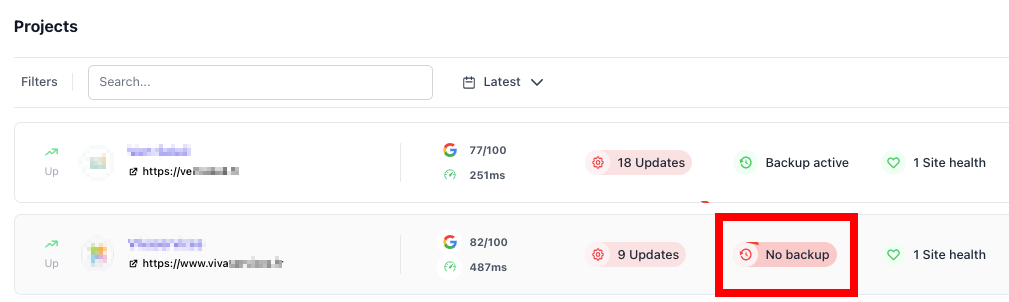
2. Navigieren Sie zur Registerkarte " Inhaltsauswahl" und schalten Sie die Schalter auf der rechten Seite um, um die Sicherung Ihrer WordPress-Dateien und Datenbankeinträge zu aktivieren.
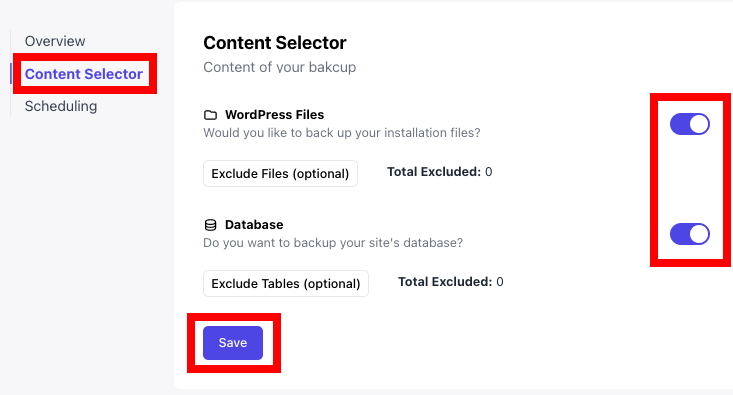
3. Klicken Sie auf Speichern.
WP Umbrella bietet auch eine umfassende Überwachung und automatisiert, so dass es ein leistungsfähiges Werkzeug für mehrere WordPress-Sites-Management.
Schritt 2: Optimieren Sie Ihre WordPress-Datenbanktabellen
Sie können Ihre WordPress-Datenbank mit phpMyAdmin, einem beliebten Tool zur Verwaltung von MySQL-Datenbanken, manuell optimieren. So geht's:
- Melden Sie sich bei Ihrem Hosting-Account an und greifen Sie über phpMyAdmin auf Ihre Datenbank zu. Wenn Sie sich nicht sicher sind, wie Sie auf Ihr Hosting-Kontrollpanel (z. B. cPanel) oder Ihre Datenbankverwaltungs-App zugreifen können, wenden Sie sich an Ihren Hosting-Provider, um Hilfe zu erhalten.
- Es wird eine Liste aller Tabellen in Ihrer WordPress-Datenbank angezeigt. Wählen Sie die Tabellen aus, die Sie bereinigen möchten, oder wählen Sie Alle prüfen, um alle Tabellen zu optimieren.
- Klicken Sie im Dropdown-Menü neben dem Kästchen Alle prüfen unter Tabellenpflege auf Tabelle optimieren.
- Warten Sie ein paar Sekunden, bis die Optimierung abgeschlossen ist. Sobald die Optimierung abgeschlossen ist, erhalten Sie eine Bestätigungsmeldung, die besagt : "Ihre SQL-Abfrage wurde erfolgreich ausgeführt".
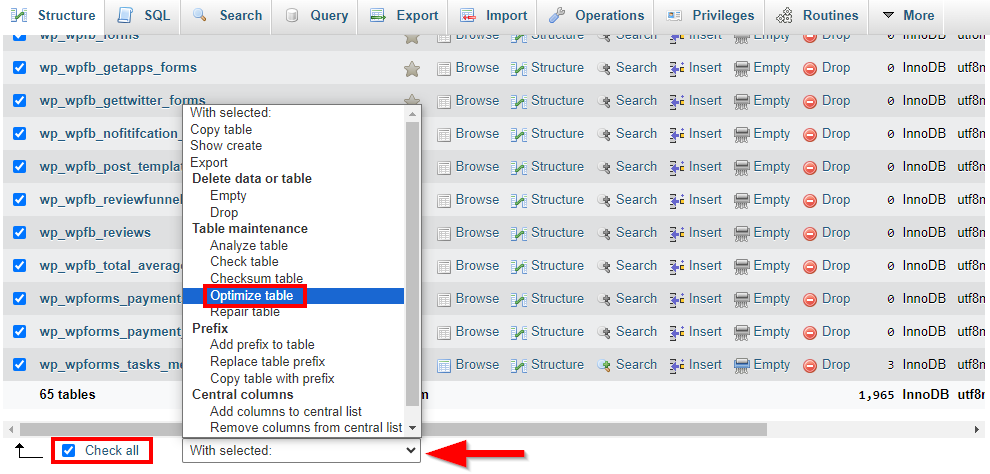
Schritt 3: Entfernen und Verhindern von Spam-Kommentaren
Spam-Kommentare beanspruchen nicht nur Platz in Ihrer WordPress-Datenbank und beeinträchtigen die Leistung Ihrer Website, sondern können auch Sicherheitsrisiken darstellen und dem professionellen Ruf Ihrer Website schaden.
WordPress löscht Spam-Kommentare automatisch nach 30 Tagen, aber wenn Sie eine stark frequentierte Website haben, könnten Sie Hunderte oder Tausende von Spam-Kommentaren erhalten.
Es gibt zwei Möglichkeiten, Spam-Kommentare in WordPress zu verhindern: die Verwendung eines Plugins oder die Verwendung der WordPress-Standardeinstellungen.
Sie können ein Anti-Spam-Plugin wie Akismet verwenden, um Spam-Kommentare herauszufiltern und zu verhindern. Wenn Sie jedoch die Standardeinstellungen von WordPress verwenden möchten, um die Kommentarberechtigung einzuschränken oder Kommentare ganz zu entfernen, können Sie dies tun:
1. Navigieren Sie in Ihrem WordPress-Dashboard zu Einstellungen > Diskussion.
2. Sie können Kommentare ganz deaktivieren, indem Sie das Kontrollkästchen Kommentare zu neuen Beiträgen zulassen deaktivieren.

3. Wenn Sie die Kommentare nicht ganz deaktivieren möchten, können Sie die Kommentareinstellungen nach Ihren Wünschen konfigurieren, z. B:
- Benutzer müssen eingeloggt sein, um einen Kommentar zu hinterlassen.
- Festlegung von Grenzwerten für die Anzahl der Links, die in einem Kommentar enthalten sein dürfen, bevor er zur Moderation gekennzeichnet wird.
- Sperrung bestimmter Wörter oder Ausdrücke für Kommentare auf Ihrer Website.
- Die Moderation aller Kommentare ist erforderlich.
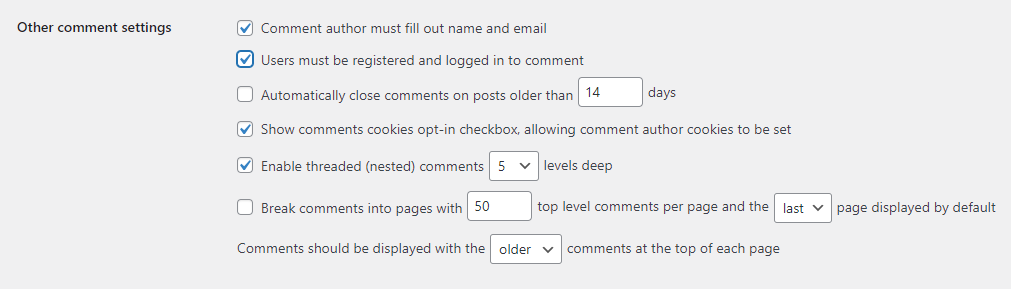
Außerdem sollten Sie alle vorhandenen Spam-Kommentare von Ihrer Website löschen. Öffnen Sie phpMyAdmin, wählen Sie die Tabelle wp_comments, klicken Sie oben auf die Registerkarte SQL und führen Sie dann den folgenden SQL-Befehl aus (ersetzen Sie wp durch das entsprechende Präfix in Ihrer Datenbank):
| DELETE FROM wp_comments WHERE comment_approved = 'spam'; |
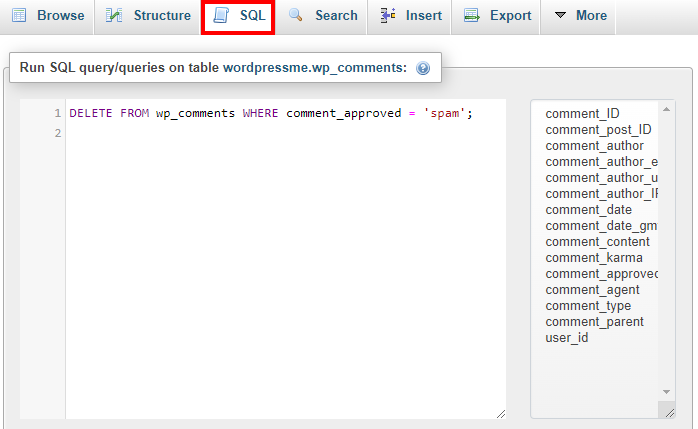
Schritt 4: Deaktivieren von Pingbacks und Trackbacks
Pingbacks und Trackbacks sind automatische Server-Benachrichtigungen, die gesendet werden, wenn Ihre Website eine URL zu einer anderen Website enthält, oder umgekehrt. Es ist wichtig, Pingbacks und Trackbacks zu deaktivieren, wenn sie nicht notwendig sind, und sie aus Ihrer Datenbank zu löschen, da sie unnötig viel Platz benötigen.
Sie können Pingbacks und Trackbacks deaktivieren, indem Sie zu Einstellungen > Diskussion navigieren und die Kontrollkästchen neben Versuche, alle Blogs zu benachrichtigen, auf die der Beitrag verlinkt, und Link-Benachrichtigungen von anderen Blogs (Pingbacks und Trackbacks) bei neuen Beiträgen zulassen deaktivieren.

Sie können bestehende Pingbacks und Trackbacks auch über phpMyAdmin mit den folgenden SQL-Befehlen löschen (ersetzen Sie wp durch das entsprechende Präfix in Ihrer Datenbank):
| DELETE FROM wp_comments WHERE comment_type = 'pingback'; |
| DELETE FROM wp_comments WHERE comment_type = 'trackback'; |
Schritt 5: Begrenzung der Anzahl der Überarbeitungen von Beiträgen und Seiten
Standardmäßig begrenzt WordPress nicht die Anzahl der gespeicherten Überarbeitungen von Beiträgen oder Seiten, was zu übermäßiger Datenflut führen kann. Sie können die Anzahl der Beitragsrevisionen begrenzen, indem Sie die folgende Codezeile in die Datei wp-config.php einfügen und 10 durch die Anzahl der gewünschten Revisionen ersetzen:
| define( 'WP_POST_REVISIONS', 10); |
Diese Datei enthält verschiedene Einstellungen und Parameter, die erforderlich sind, damit WordPress ordnungsgemäß funktioniert und sich mit der zugehörigen Datenbank verbindet, z. B. Datenbankkonfiguration, Authentifizierungsschlüssel usw. Sie finden sie im Stammverzeichnis Ihrer WordPress-Installation.
Schritt 6: Entfernen von nicht verwendeten Plugins und Themes
Sowohl Plugins als auch Themes speichern Daten in der WordPress-Datenbank, auch wenn sie nicht aktiv sind. Wenn Sie ein Plugin deaktivieren oder zu einem anderen Theme wechseln, verbleiben die Daten der nicht verwendeten Plugins und Themes in Ihrer Datenbank.
Es ist daher sehr wichtig, nicht verwendete Plugins und Themes vollständig zu löschen und deren Daten aus Ihrer Datenbank zu entfernen, um die Leistung zu optimieren.

- Um ein Plugin zu löschen, gehen Sie zu Plugins > Installierte Plugins, deaktivieren Sie das Plugin, das Sie nicht mehr benötigen, und klicken Sie dann auf Löschen.
- Um ein Thema zu löschen, navigieren Sie zu Darstellung > Themen, fahren Sie mit dem Mauszeiger über das Thema, das Sie nicht mehr haben möchten, und klicken Sie dann auf Themendetails.
- Klicken Sie in der rechten unteren Ecke auf Löschen.
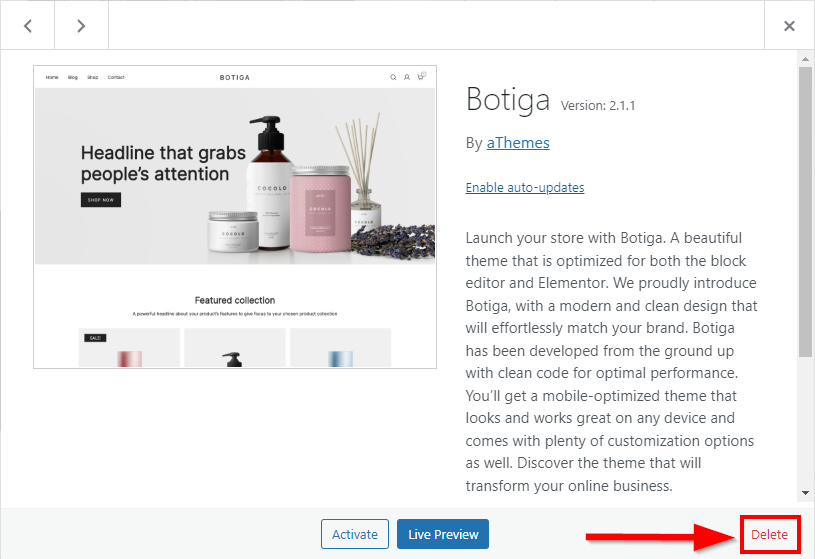
Nachdem Sie Ihre nicht verwendeten Plugins und Themes aus dem WordPress-Administrations-Dashboard gelöscht haben, müssen Sie auch deren Daten aus Ihrer Datenbank entfernen. Dies können Sie tun, indem Sie die unbenutzten Plugin-Tabellen manuell mit phpMyAdmin löschen. Allerdings erfordert dies ein gutes Verständnis der Datenbankstruktur, um sicherzustellen, dass Sie die richtigen Tabellen entfernen.
Schritt 7: Löschen von nicht verwendeten Bildern, Tags und Shortcodes
Ungenutzte Bilder, Tags und Shortcodes belegen weiterhin Platz in Ihrer WordPress-Datenbank und sollten daher regelmäßig gelöscht werden. Hier erfahren Sie, wie Sie jedes dieser Elemente manuell entfernen können:
- Um unerwünschte Medien zu löschen, gehen Sie zu Medien > Bibliothek und klicken Sie dann unter den Dateien, die Sie entfernen möchten, auf Dauerhaft löschen.
- Um unerwünschte Tags zu löschen, navigieren Sie zu Beiträge > Tags und löschen Sie dann alle Tags, die Sie entfernen möchten.
- Um Shortcodes zu löschen, müssen Sie nicht verwendete Shortcodes manuell finden und aus Ihren Seiten und Beiträgen entfernen.
Beachten Sie, dass diese manuellen Prozesse zeitaufwändig sein können; um sie zu beschleunigen, sollten Sie die Verwendung eines Plugins zur Datenbankoptimierung in Betracht ziehen.
Schritt 8: Löschung abgelaufener WordPress-Transienten
Transienten sind Werkzeuge in WordPress, die es Entwicklern ermöglichen, Daten vorübergehend in der WordPress-Datenbank zu speichern. Abgelaufene Transient-Datensätze tragen zur Aufblähung der Datenbank bei, weshalb sie regelmäßig gelöscht werden sollten.
Dies geschieht am besten mit einem Plugin wie Transient Cleaner oder Delete Expired Transients.
Verwendung von Plugins zur Optimierung der WordPress-Datenbank
WordPress-Plugins für die Datenbankoptimierung können den Prozess der Optimierung Ihrer Datenbank erheblich rationalisieren. Diese Tools reduzieren den manuellen Arbeitsaufwand und machen den Prozess effizienter. Sie machen auch umfangreiche technische Kenntnisse überflüssig und machen die Datenbankoptimierung für alle WordPress-Nutzer zugänglich.
Noch besser ist, dass einige Datenbankoptimierungs-Plugins zusätzliche Funktionen zur Durchführung der bereits erwähnten Reinigungs- und Optimierungsprozesse bieten. Dazu können geplante Optimierungen gehören, mit denen Sie automatische Bereinigungen in regelmäßigen Abständen einrichten können. Einige Plugins bieten auch Datenbankreparaturfunktionen, mit denen gängige Datenbankprobleme behoben werden können, sowie zusätzliche Datenbankreinigungsfunktionen, die über die Grundlagen hinausgehen.
1. WP Umbrella
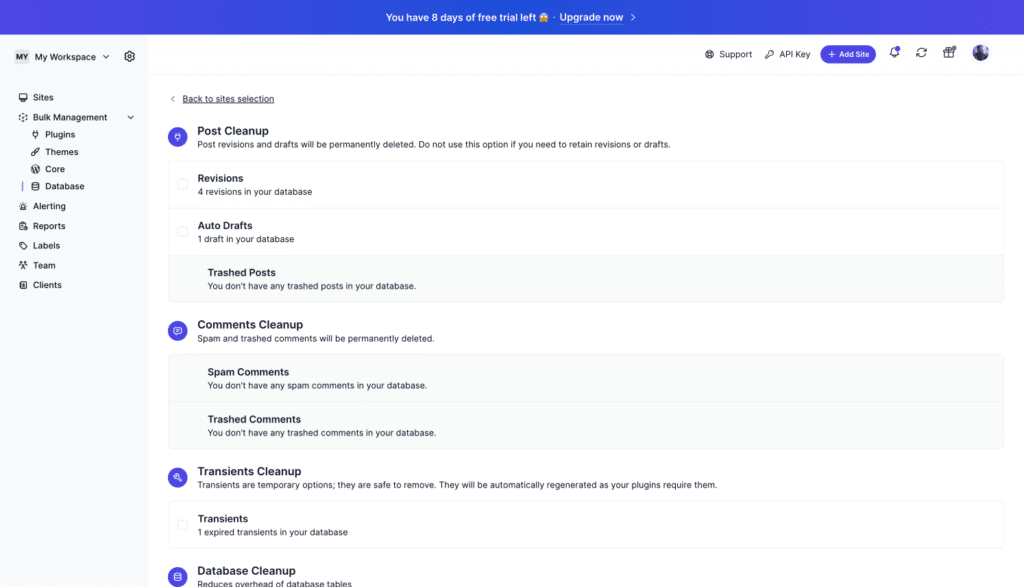
WP Umbrella bietet Ihnen alles, was Sie brauchen, um Ihre Datenbanken auf mehreren Websites in großen Mengen zu bereinigen.
Wesentliche Merkmale
- Beiträge und Kommentare bereinigen: So können Sie alle Beitragsrevisionen, den Papierkorb und automatisch gespeicherte Kommentare entfernen.
- Transients Cleanup: WP Umbrella erlaubt Ihnen auch, alle unnötigen Transients zu entfernen, die von Themes und Plugins hinterlassen wurden.
- Datenbankbereinigung: So können Sie die Leistung aller Ihrer Datenbanken mit nur einem Klick verbessern.
Mit seinem Ansatz der Massenverwaltung ist WP umbrella die beste Datenbankoptimierung, wenn Sie die Datenbanken mehrerer Websites optimieren müssen.
2. WP-Optimieren
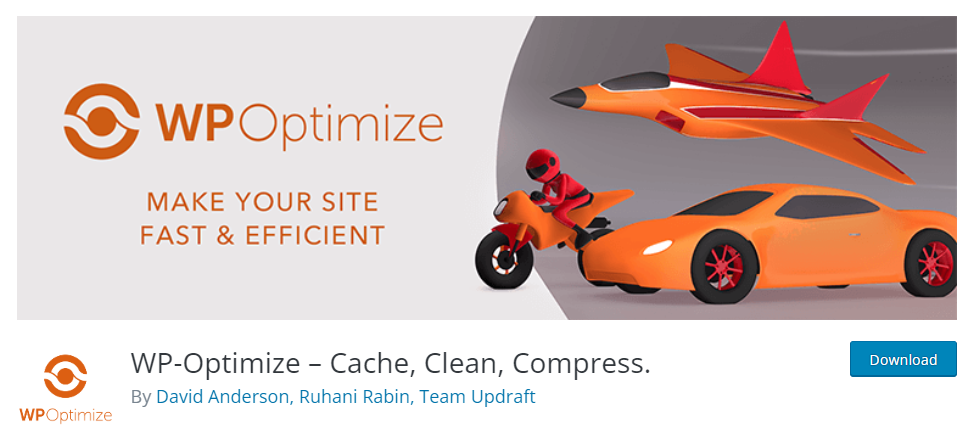
Dieses Plugin bietet eine umfassende Reihe von Funktionen zum Bereinigen, Komprimieren und Zwischenspeichern Ihrer Datenbank.
Wesentliche Merkmale
- Entfernt alle überflüssigen Daten wie Beitragsrevisionen, automatische Entwürfe, Spam-Kommentare und gelöschte Elemente.
- Komprimiert/defragmentiert Ihre MySQL-Tabellen, um deren Größe zu verringern und die Abfrageleistung zu verbessern.
- Ermöglicht es Ihnen, regelmäßige Datenbankbereinigungen zu planen, um sicherzustellen, dass Ihre Datenbank im Laufe der Zeit ohne manuelle Eingriffe optimiert bleibt. Sie können diese Funktion täglich, wöchentlich oder monatlich ausführen lassen.
- Überprüft und repariert beschädigte Datenbanktabellen und sorgt so für einen reibungslosen Betrieb Ihrer Website.
Dieses Plugin bietet eine kostenlose Version und drei Premium-Versionen mit mehr Funktionen, beginnend bei $49/Jahr.
3. WP-Sweep
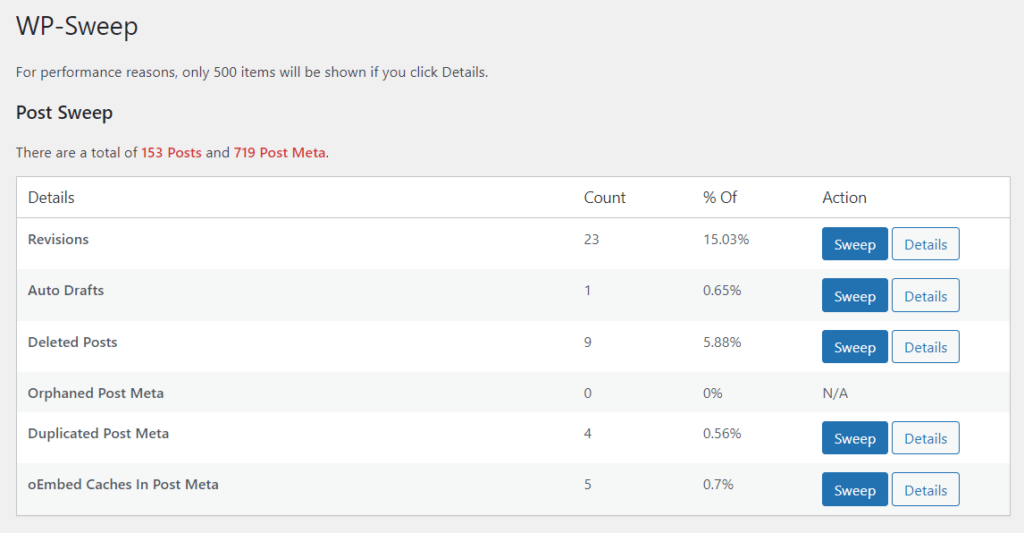
Dieses Plugin ermöglicht es Ihnen, Ihre WordPress-Datenbank zu bereinigen und die Struktur Ihrer Datenbank zu optimieren.
Wesentliche Merkmale
- Bereinigt nicht mehr benötigte Metadaten , z. B. verwaiste Beitragsmetadaten, Benutzermetadaten und Begriffsbeziehungen.
- Entfernen Sie abgelaufene transiente Daten - d.h. temporäre Daten, die in Ihrer Datenbank gespeichert sind und oft für Caching-Zwecke verwendet werden - um Ihre Datenbank zu optimieren.
- Löscht dauerhaft Spam-Kommentare, gelöschte Beiträge und andere Elemente, die noch Platz in Ihrer Datenbank beanspruchen.
Noch besser: WP-Sweep ist kostenlos und kann über das WordPress-Plugin-Repository installiert und verwendet werden.
4. WP Rakete
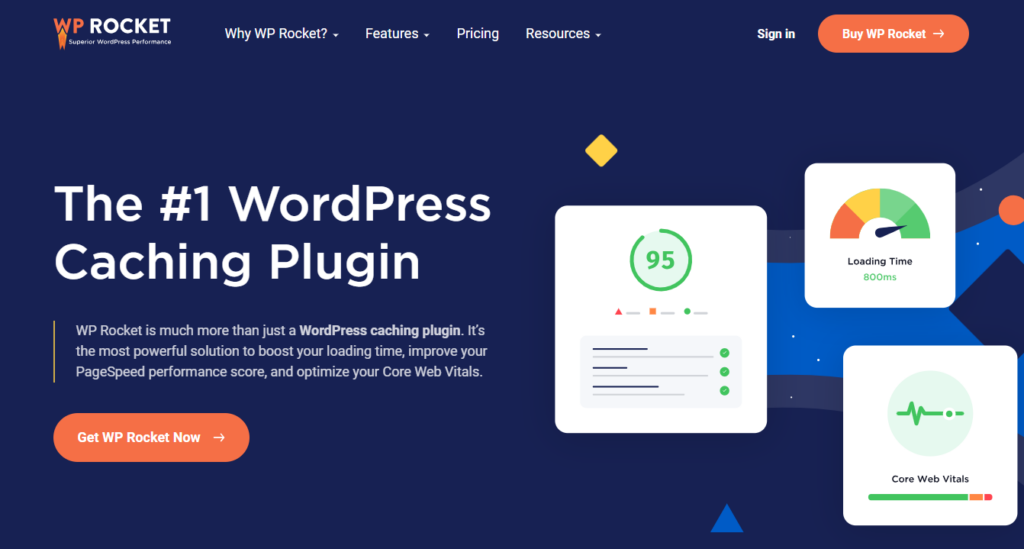
WP Rocket ist zwar in erster Linie ein Caching-Plugin, bietet aber auch Funktionen zur Datenbankoptimierung. Es kann Beitragsrevisionen, Entwürfe, Spam und gelöschte Beiträge bereinigen.
Wesentliche Merkmale
- Bietet Seiten-Caching, d.h. es erzeugt statische HTML-Versionen Ihrer Seiten und stellt sie den Besuchern zur Verfügung. Dadurch sind weniger häufige Datenbankabfragen erforderlich, wodurch Ihr Datenbankserver entlastet wird.
- Bereinigt fragmentierte Daten , die sich im Laufe der Zeit beim Hinzufügen, Aktualisieren und Löschen von Inhalten auf Ihrer Website ansammeln
WP Rocket hat keine kostenlose Version, sondern bietet drei Preispläne an, aus denen Sie je nach Ihren Bedürfnissen wählen können, beginnend bei $59/Jahr.
5. Advanced Database Cleaner
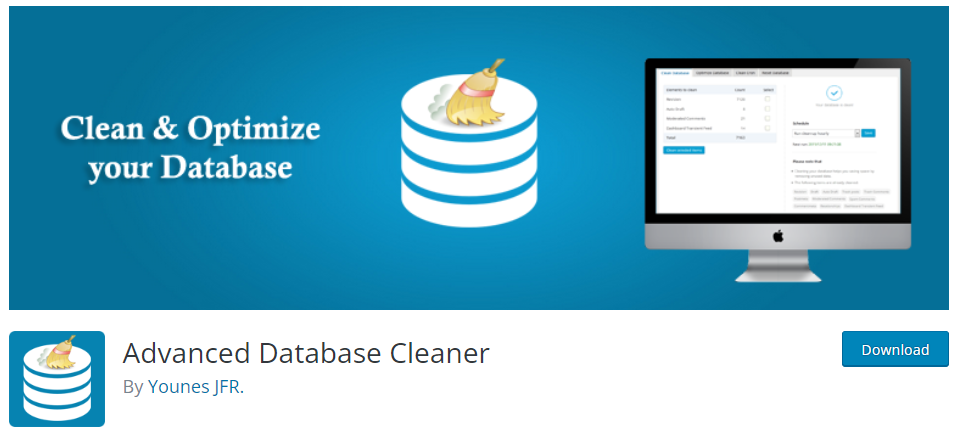
Dieses Plugin hilft Ihnen, Ihre Datenbank zu bereinigen und zu optimieren, indem es verwaiste Elemente wie unbenutzte Tags, Beitragsrevisionen und vieles mehr entfernt.
Wesentliche Merkmale
- Bietet eine Reihe von Optionen zum Bereinigen Ihrer Datenbank. Sie können wählen, welche Arten von Daten bereinigt werden sollen, z. B. Beitragsrevisionen, Spam-Kommentare, gelöschte Elemente und mehr, so dass Sie den Bereinigungsprozess an Ihre spezifischen Anforderungen anpassen können.
- Bietet eine Zeitplanungsfunktion für automatische Bereinigungen.
- Bietet einen Überblick über Ihre Datenbanktabellen und zeigt Ihnen deren Größe und die Menge der darin enthaltenen Daten. Anhand dieser Informationen können Sie feststellen, welche Tabellen den meisten Platz beanspruchen und möglicherweise bereinigt oder optimiert werden müssen.
Es gibt zwar eine kostenlose Version des Advanced Database Cleaner Plugins, aber es bietet auch 3 Premium-Optionen, die bei $39/Jahr beginnen.
Diese vier Plugins können die WordPress-Datenbankoptimierung viel einfacher und effizienter machen. Es ist jedoch wichtig, sich daran zu erinnern, dass sie, wie jedes andere Tool, mit Vorsicht verwendet werden sollten.
Sichern Sie immer Ihre Datenbank (mit WP Umbrella), bevor Sie ein Optimierungs-Plugin verwenden, und verwenden Sie nur Plugins aus vertrauenswürdigen Quellen.
Verbessern Sie die Optimierung Ihrer WordPress-Datenbank mit WP Umbrella
Die beiden Hauptmethoden zur Optimierung Ihrer Datenbank sind manuell und mit Plugins. Die manuelle Optimierung ist zwar kostengünstig, erfordert aber ein gewisses Maß an technischem Wissen und kann zeitaufwändig sein. Andererseits kann die Verwendung von Plugins den Prozess effizienter und zugänglicher machen, auch wenn dies mit zusätzlichen Kosten verbunden sein kann.
Die Datenbankoptimierung ist jedoch nur ein Aspekt einer effizienten WordPress-Site-Verwaltung. Ein umfassender Ansatz für die Website-Verwaltung, der Aspekte wie Backups, Updates und Fehlerüberwachung umfasst, kann die Leistung und den Erfolg Ihrer Website erheblich verbessern.
Dies ist der Grund, warum WP Umbrella als führendes Tool für die WordPress-Verwaltung (auch bei Verwendung von WooCommerce) hervor.
WP Umbrella kann dazu beitragen, diesen Prozess zu optimieren, und bietet eine Reihe von Funktionen, die Ihnen helfen, Ihre Website(s) optimal zu verwalten. Mit WP Umbrella können Sie:
- Verbinden Sie mehrere WordPress-Sites mit einem Dashboard und sehen Sie eine Zusammenfassung aller Aktivitäten.
- Greifen Sie mit einem einzigen Klick auf jede Website zu.
- Führen Sie Massenaktionen wie die Konsolidierung von Plugins, Themes und WordPress-Updates durch.
- Gewährleisten Sie die Sicherheit Ihrer Website mit automatischen Cloud-Backups, die auf europäischen Servern gespeichert werden, und halten Sie die Allgemeine Datenschutzverordnung (GDPR ) für Kundendaten ein.
- Überwachen Sie Betriebszeit, Leistung und PHP-Fehler.
Lassen Sie sich all diese Vorteile nicht entgehen. Nutzen Sie noch heute die kostenlose 14-tägige Testversion von WP Umbrella und überzeugen Sie sich selbst von den Vorteilen, die es für Ihre WordPress-Optimierungsbemühungen haben wird!
FAQs zur WordPress-Datenbank-Optimierung
Auch wenn es selten vorkommt, besteht eine kleine Chance, dass die Datenbankoptimierung Probleme mit Ihrer Website verursachen kann, wenn sie nicht korrekt durchgeführt wird. Deshalb ist es wichtig, dass Sie immer eine Sicherungskopie Ihrer Datenbank erstellen, bevor Sie irgendwelche Änderungen vornehmen.
Tools wie WP Umbrella können dabei von unschätzbarem Wert sein, denn sie sichern Ihre Daten automatisch und speichern sie sicher in der Cloud.
Die Optimierung Ihrer WordPress-Datenbank kann die Geschwindigkeit und Leistung Ihrer Website erheblich steigern. Sie kann das Nutzererlebnis verbessern, die SEO-Rankings steigern, die Stabilität und Zuverlässigkeit der Website erhöhen, die Skalierbarkeit verbessern und zu Kosteneffizienz führen.
Die regelmäßige Optimierung der WordPress-Datenbank ist eine bewährte Praxis, die Ihrer Website erhebliche Vorteile bringen kann.
Es gibt mehrere Möglichkeiten, Ihre WordPress-Website zu beschleunigen, darunter: Optimierung Ihrer Datenbank, Verwendung eines Caching-Plugins, Optimierung von Bildern und anderen Mediendateien, Verwendung eines Content Delivery Network (CDN), Aktualisierung Ihrer WordPress-Installation und Plugins und nicht zuletzt die Wahl eines guten Hosting-Anbieters.
